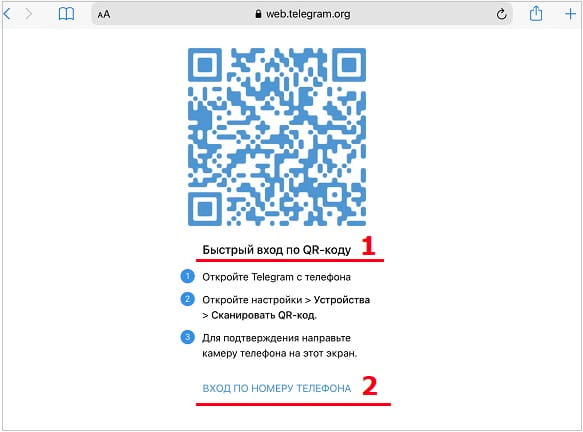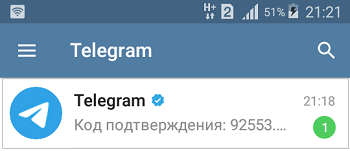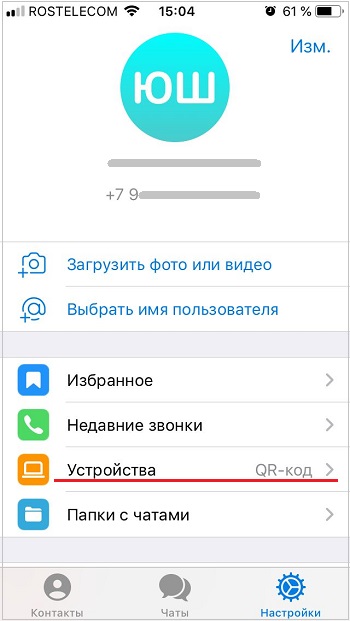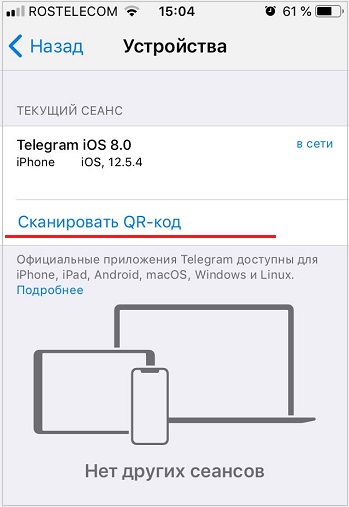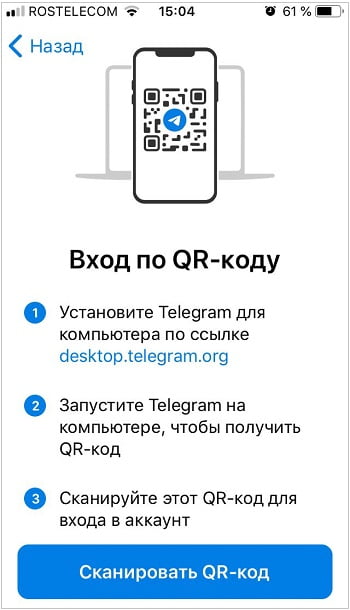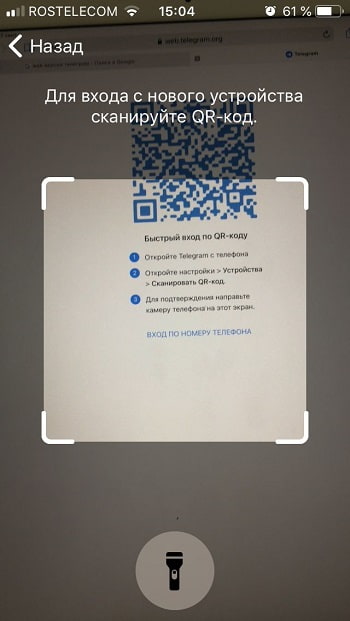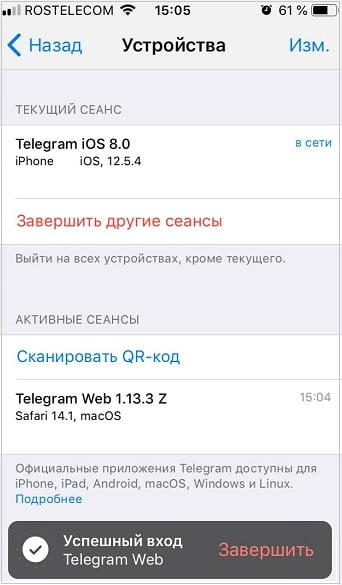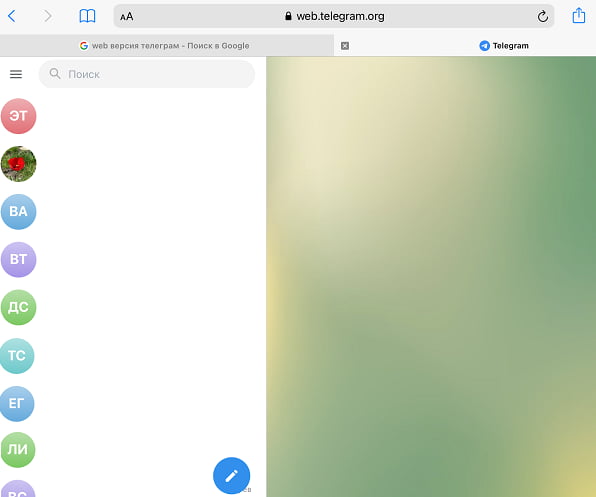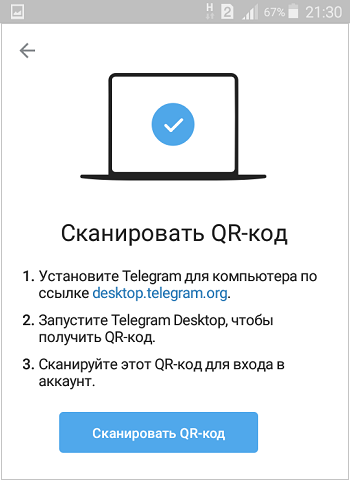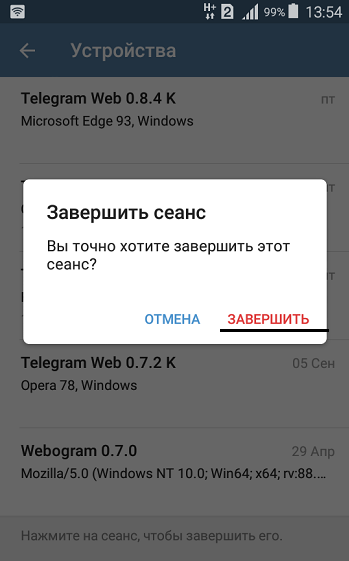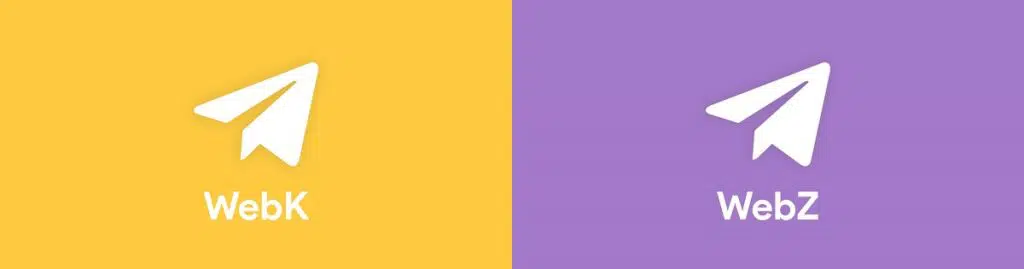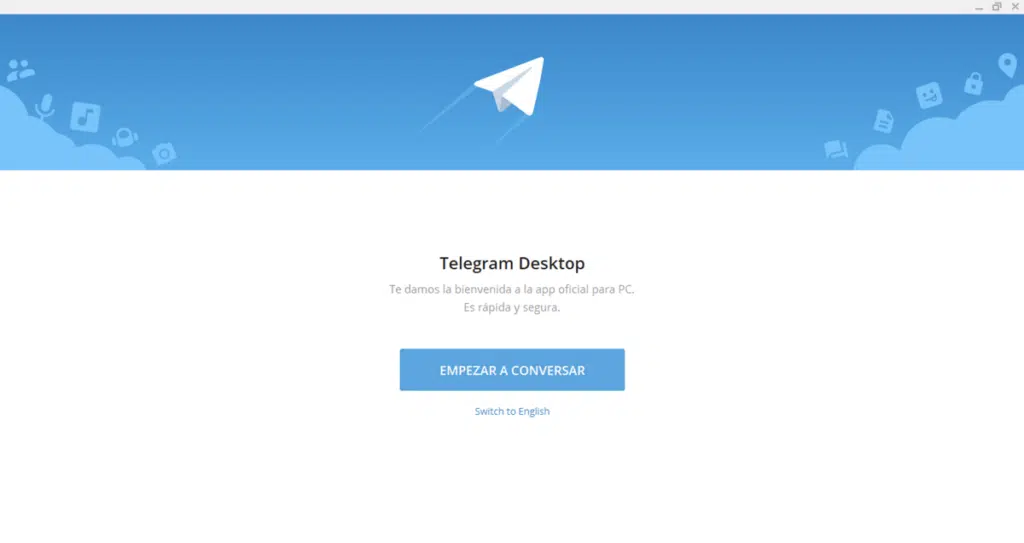Telegram Web для ПК — это версия популярного мессенджера для компьютера. Он удобен для работы и личного пользования. Приложение Телеграм для ПК работает независимо от мобильного приложения в отличие от того же Вайбера и Вотсапп (их ПК версии работают только в синхронизации с приложением на смартфоне).
В статье расскажем, как скачать, установить и настроить Telegram на компьютере.
Реклама: 2VtzqvbDur1
Читайте также: Как создать группу в Viber
Приложение нужно скачать с официального сайта Телеграм. В РФ он не открывается из-за блокировки, поэтому нужно заходить через прокси-сервер или анонимайзер. Самый простой способ — использовать браузер Opera с функцией VPN. Если она не включена по умолчанию, нужно нажать на значок в строке поиска и передвинуть ползунок в положение вкл. Можно настроить страну, к которой будет подключаться VPN.
Для других браузеров проще использовать расширение FastProxy — прокси включаются автоматом на заблокированных сайтах.
Теперь заходим на сайт и скачиваем Telegram Destktop. Есть версии для Windows, Mac и Linux. Для Windows также есть Portable версия, которая не требует установки.
Скачиваем нужный файл на компьютер. Ход установки для всех операционных систем одинаковый, так что показываем на примере Windows. Запускаем программу. По умолчанию она сохраняется на диск C, но можно задать свой путь установки (Browse). Далее всё время жмём Next.
Затем Install, а после установки нажимаем Finish. Запускаем Телеграм, теперь нам нужно создать аккаунт. Нажимаем START MESSAGING.
Вводим номер мобильного телефона и жмем Next. Если номер не использовался ранее, высветится надпись, что номер телефона еще не зарегистрирован (Phone number not registered) и нужно будет нажать на ссылку here.
На телефон придет подтверждающий код, который нужно ввести в новом окне, после чего жмем Next. Далее вводим имя и фамилию, можно сразу загрузить аватарку и жмем Sign up, чтобы завершить регистрацию.
Теперь можно пользоваться Телеграмом. По умолчанию интерфейс на английском языке, чтобы поменять его на русский, заходим в меню (3 полоски в левом верхнем углу) и жмем на Settings.
Нажимаем на English напротив Language и выбираем русский язык. Приложение перезапустится.
Как настроить Telegram Web для работы
Основные инструменты и возможности мессенджера.
Прокси
Прокси перенаправляет интернет-подключение так, как будто вы находитесь в другой стране. Это нужно для обхода блокировок Телеграм в РФ, или если вы хотите скрыть свой трафик. И хотя полностью заблокировать мессенджер российским властям так и не удалось, периодически могут возникать сбои в соединении.
Можно найти бесплатные или платные прокси в интернете, но не все они работают с мессенджером. Самый простой способ — подключить прокси через бота, например, через @BestMTProxyBot.
Открываем бота в ТГ, нажимаем команду /start или жмем кнопку «Запустить».
Далее нужно нажать на ссылку «новый сервер».
Во всплывающем окне жмем «Включить», настройки применяются автоматически.
Бот рекомендует подписаться на канал Прокси тут (@proxy_tut), где регулярно обновляется список рабочих прокси.
Другие боты с рабочими прокси:
- @vamproxy_bot
- @tgfreebot
- @proxytelebot
- @socksy_bot
Поиск нужных каналов
В ТГ можно найти и подписаться на канал четырьмя способами:
- Перейти по ссылке с сайта или соцсетей. Например, с нашего сайта можно перейти на канал @postiumru и, подписавшись, получать рассылку свежих статей.
- Перейти по рекламе с другой группы.
- В поисковой строке (слева, там где контакты) написать предполагаемое название канала или ключевое слово, если вы не ищите что-то конкретное. Кроме групп в поиске могут высветиться контакты или боты с этим словом.
- Каталоги, статьи и подборки.
P.S. Поиск групп и каналов внутри Телеграм — не сильная сторона мессенджера.
Добавление контактов
Контакты также можно найти двумя способами:
- По логину. Для этого в поиске нужно вписать логин с собачкой, а затем добавить аккаунт в свои контакты.
- По номеру телефона, если он привязан к аккаунту другого человека.
Заходим в меню приложения — 3 горизонтальных полоски в левом верхнем углу приложения. Нажимаем «Контакты», затем «Добавить контакт».
Вводим имя, фамилию и номер телефона, жмем «Добавить».
Уведомления
Уведомления могут приходить без звука или со звуком. Включенные уведомления отмечены красным и появляются в нижнем правом углу рабочего стола ПК со звуком.
Отключенные уведомления приходят без звука и без всплывающих окон, отображается только их количество в сером кружке.
Чтобы отключить/включить уведомления группы или канала, достаточно зайти в группу и в самом низу нажать на соответствующую кнопку.
Чтобы настроить уведомления контактов, заходим в нужный контакт, нажимаем на 3 точки напротив имени и во всплывающем окне выбираем «Отключить» или «Включить уведомления».
Создание папок
Папки помогают систематизировать информацию и не отвлекаться на менее важные группы/контакты. Функция создания папок появилась в одной из свежих версий ТГ, если у вас ее нет — обновитесь.
Заходим в меню мессенджера — Настройки. Находим раздел «Папки».
Нажимаем «Создать папку». Если какая-то папка больше не нужна, ее можно удалить, нажав на значок корзины.
Придумываем название для папки и можно сразу добавить в нее чаты из личных контактов или группы, на которые вы подписаны. Когда все готово, жмем «Создать».
Чаты можно добавлять и в уже созданные папки. Для этого нажимаем на название папки и жмем «Добавить чаты». Чтобы исключить чаты из папки, нажимаем на крестик напротив контакта.
Создание своего канала или группы
В Телеграм можно создавать свои группы и каналы для заработка или использовать их как дополнительный источник продвижения для бизнеса. Инструкции по созданию:
- Как создать канал в Телеграм
- Как создать группу в Телеграм
Постинг
После создания канала или группы постинг выглядит, как обычная переписка в личке — можно отправить текст, медиафайл или ссылку. Но для группы этого мало — нужно уметь создавать опросы, кнопки, красиво оформлять свои публикации.
Это можно сделать через бота или сервисы постинга.
Про бота, с помощью которого можно выкладывать публикации в группу, мы уже писали в статье «Как сделать лайки/дизлайки в Телеграм канале». Если кратко:
- Создаем бесплатного бота через официальный ТГ бот @BotFather.
- Делаем созданного бота администратором своего канала.
- Находим в поиске другого бота — @ControllerBot. Он отвечает за постинг в группы.
- Связываем @ControllerBot с нашим созданным ботом через токен.
- Связываем @ControllerBot с нашим каналом.
- Создаем публикации через нашего бота.
Вот так выглядит окно созданного и настроенного нами бота. Нажимаем кнопку «Создать пост».
Отправляем боту текст, и далее можем добавить к посту медиафайл, функцию комментариев, реакции с эмоджи, кнопку с ссылкой.
Можно настроить отложенный постинг или таймер для удаления поста через время.
Кроме бота можно использовать сторонние сервисы отложенного постинга. Для них необязательно создавать своего бота, можно пользоваться ботом сервиса. Тут есть отложенные публикации, визуальный HTML редактор, автоудаление, предпросмотр, создание опросов и реакций, закрепление поста, история публикаций, черновики.
Рассылки
Рассылки в Телеграм — это хорошая замена почтовым рассылкам, они дешевле и эффективнее, так как доходят до адресатов, а не улетают в спам.
Для создания рассылок можно пользоваться ботами и специальными сервисами, какими — читайте в нашей статье: Как сделать рассылку в Телеграм.
Заключение
Телеграм любят за то, что его можно использовать без смартфона, за безопасность (Павел Дуров отказался сотрудничать со спецслужбами, данные мессенджера надежно зашифрованы), за возможность создавать группы, за удобный интерфейс и большие анимированные стикеры. У мессенджера действительно много достоинств, им пользуется более 400 миллионов пользователей по всему миру.
Полезные ссылки:
- Как сделать кнопку-ссылку в Telegram-канале
- Как сделать опрос в Telegram
- Руководство по работе с WhatsApp Business
Перейти к контенту
Как зайти в Telegram в браузере: 2 рабочих способа [Инструкция]
08.02.2023Рубрика: Технологии
В этой статье вы узнаете, как открыть Телеграмм в браузере. Рассмотрим 2 способа, которые работают в 2023 году.
Веб-версия мессенджера — отличный способ, который поможет зайти в «Телегу» не скачивая приложение для Windows или других систем.
Сразу перейдем к практической части статьи — к пошаговой инструкции. Посмотрим, как открыть Телеграм в браузере: на компьютере, смартфоне или планшете.
Входим по номеру телефона
Для начала войдем в Телеграмм через браузер по номеру телефона. Это очень просто.
Откройте любой браузер на своем ПК: например, Google Chrome или Яндекс.Браузер. Зайдите на сайт веб-версии мессенджера Telegram — web.telegram.org.
Откроется страница «Войти в Telegram». Выберите свою страну и укажите номер телефона.

Нажмите кнопку «Далее».
На указанный номер придет код для входа в веб-версию мессенджера.
Открываем мессенджер Telegram по QR-коду
Открыть Телеграмм в браузере можно по QR-коду. Для этого зайдите на официальный сайт веб-версии мессенджера — web.telegram.org.
На странице входа выберите опцию «Вход по QR-коду».
Для быстрого входа по QR-коду, нужно:
- Открыть Telegram с телефона.
- Перейти в раздел «Настройки → Устройства → Подключить устройство».
- Для подтверждения направьте камеру телефона на QR-код, который изображен на экране.

Готово, вы вошли в веб-версию мессенджера.
Итоги
Краткие итоги статьи:
- Зайти в мессенджер Телеграмм можно через браузер. Это отличный способ использовать мессенджер на компьютере, не устанавливая приложение.
- Использовать этот метод можно на любом устройстве: ПК, смартфоны, планшеты.
Телеграм – популярный мессенджер для общения с друзьями, коллегами, либо в различных группах с помощью мгновенной передачи текстовых сообщений, а также в формате аудио или видео. Рассмотрим, что такое веб версия Телеграм.
Содержание:
1. Кратко, как открыть Телеграм на ноутбуке (компьютере)
2. Как открыть сайт с веб версией Телеграм на компьютере
3. Два варианта для входа в веб версию Телеграма
4. Номер телефона для входа в веб версию Телеграма
5. Веб-версия Телеграма через QR-код на айфоне
6. Как выйти из веб версии Телеграм на айфоне
7. Открыть веб-версию Телеграм на Андроиде через QR-код
8. Как выйти из веб версии Телеграм на Андроиде
9. Видео: Что такое веб версия Телеграм, как войти на компьютере для Айфона и Андроида и как выйти
Приложение Телеграм скачивают на телефон из Google Play для Андроида и с App Store для айфона. После того, как приложение будет установлено, нужно создать аккаунт на телефоне. Тогда пользоваться Телеграм можно и на телефоне, и на компьютере, и на ноутбуке, и на планшете.
Иногда гораздо удобнее открыть этот мессенджер на компьютере или на ноутбуке, где монитор больше и удобнее для восприятия. При этом происходит мгновенная синхронизация аккаунта на телефоне и на компьютере.
Веб версия Телеграм – это возможность открыть мессенджер на компьютере или ноутбуке с помощью браузера, переписка и вся информация синхронизируется. При этом не нужно скачивать приложение на компьютер.
Приглашаю в мой Телеграм канал @compgramotnost
Кратко, как открыть веб версию Телеграм на ноутбуке (компьютере)
Есть два варианта, чтобы вместо телефона некоторое время поработать на компьютере с Телеграмом: QR-код и номер телефона. Далее рассмотрены оба варианта, но краткая инструкция приведена только для QR-кода.
- Понадобится телефон, на котором уже работает ваш Телеграм. На компьютере (ноутбуке) следует открыть браузер и перейти на официальный сайт Телеграм веб версия. На этом сайте появится QR-код, который нужно считать (то есть, сканировать) с помощью телефона.
- На телефоне перейти в Настройки – Устройства – Сканировать QR-код.
- Поднести телефон к экрану компьютера (ноутбука), где открыт QR-код на сайте Телеграма. Считать этот код с экрана компьютера. На этом все.
Далее можно работать на ноутбуке (компьютере) со всей информацией, которая есть в Телеграме на телефоне. Эти устройства будут полностью синхронизированы.
Как открыть сайт с веб версией Телеграм на компьютере
Нужно открыть браузер на своем компьютере (ноутбуке, планшете) и далее перейти по ссылке, приведенной ниже.
Веб версия Телеграм https://web.telegram.org/k/
Если перейти по указанной ссылке, то у Вас откроется мессенджер на русском или на английском языке. Это зависит от настроек вашего браузера. Во многих браузерах имеется автоматический перевод на русский язык, но в вашем браузере он может быть не включен. Кроме того, может быть кнопка на главной странице веб версии Телеграма для того, чтобы продолжить на русском языке.
В любом случае все действия по входу в веб версию Телеграм несложные, можно обойтись и без перевода на русский язык.
Два варианта для входа в веб версию Телеграма
Напомним, что имеется два способа, чтобы открыть веб версию мессенджера (рис. 1):
- через QR-код,
- с помощью номера телефона.
Вход через QR-код считается самым быстрым способом. Он будет рассмотрен ниже. Однако не всем он может понравиться, поэтому сначала рассмотрим способ с номером смартфона.
Веб версия Телеграм: вход через номер телефона
На рисунке 1 показано, что на официальном сайте веб версии Телеграма имеется ссылка «Вход по номеру телефону». Нужно кликнуть по ней, затем ввести свой номер телефона. Например, для России номер может быть таким: +7 999 123 4567.
После ввода номера телефона необходимо на компьютере ввести код подтверждения (рис. 2).
Код подтверждения приходит на телефон (рис. 3).
Открываем сообщение от Телеграма с кодом. Вводим полученный код на компьютере в поле на рисунке 2. После этого Вы увидите веб-версию Телеграма на компьютере. Она будет полностью синхронизирована с версией на телефоне.
Веб-версия Телеграма через QR-код на айфоне
Напомним, что необходимо открыть на экране компьютера веб-версию Телеграма (рис. 1). После этого берем в руки айфон и с его помощью сканируем тот QR-код, который есть на экране компьютера. Ниже приведено подробное описание всего процесса со скриншотами.
Открываем на айфоне Телеграм и переходим в Настройки этого приложения (рис. 4).
В настройках нам понадобятся «Устройства» (рис. 5).
Кликаем по строке «Устройства» (рис. 5), на экране появится окно «Устройства» (рис. 6).
Тапаем по строке «Сканировать QR-код» (рис. 6). И перед нами откроется экран «Вход по QR-коду» (рис. 7).
Жмем на синюю кнопку «Сканировать QR-код» (рис. 7). На телефоне появится камера для чтения кода (рис. 8).
На рисунке 8 показано, как айфон с камерой для чтения QR кода поднесен к экрану на компьютере. Необходимо, чтобы окно с камерой полностью совпало с QR кодом. После этого на айфоне появится сообщение об успешном входе (рис. 9).
На компьютере мгновенно будет открыт ваш Телеграм (рис. 10).
На рисунке 10 Телеграм открыт на компьютере. В левой колонке можно кликнуть по необходимой строке. Тогда справа откроется вся информация по выбранному адресату.
Как выйти из веб версии телеграмм на айфоне
Откройте Телеграм на айфоне, перейдите в Настройки. Затем нужно тапнуть «Устройства» (рис. 9). Найдите строку, где красным цветом написано «Завершить другие сеансы», кликните по ней.
Можно завершить все сеансы, либо выбрать конкретный сеанс и закрыть только его.
Веб-версия Телеграма на Андроиде через QR-код
Повторим, что предварительно на компьютере следует открыть официальный сайт версии мессенджера (рис. 1). На экране компьютера появится QR-код для сканирования. Для этого берем в руки смартфон Андроид.
Открываем Телеграм, кликаем меню в левом верхнем углу (рис. 11).
В меню Телеграма тапаем строку «Настройки» (рис. 12).
Переходим в настройки мессенджера (рис. 13).
Тапаем по строке «Устройства» (рис. 13). Далее нам предстоит прочитать QR-код (рис. 14).
Нажимаем на синюю кнопку «Сканировать QR-код», появится камера для чтения кода. Подносим смартфон к экрану компьютера так, чтобы код с компьютера полностью попал в камеру на телефоне. Код будет отсканирован мгновенно отсканирован, а на компьютере появится веб-версия мессенджера.
Как выйти из веб версии Телеграм на Андроиде
Открываем Телеграм на Андроиде, переходим в «Настройки», затем – в «Устройства» (рис. 15).
Жмем «Завершить все другие сеансы», тогда можно выйти из всех сеансов (цифра 1 на рис. 15). Либо можно кликнуть по конкретному сеансу (2 на рис. 15) и выйти только из него.
На рисунке 16 выбран только один сеанс. После этого появится предупреждение с вопросом: «Завершить сеанс. Вы точно хотите завершить этот сеанс?» Нажимаем на красную надпись «Завершить» и Вы выйдите из того сеанса, который был выбран.
Видео: Что такое веб версия Телеграм, как войти на компьютере для Айфона и Андроида и как выйти
Дополнительные материалы:
1. Веб версия Ватсап: что это и как пользоваться на компьютере
2. Топ 10 популярных мессенджеров
3. Что значит зайти через браузер или через приложение
4. Что такое хайп в интернете
Теперь вы можете просматривать и открывать Telegram прямо на своем компьютере или телефоне без установки Telegram. Войдя в Telegram Web, в этом руководстве мы познакомим вас со многими вещами, связанными с Telegram Web, и как легко получить к нему доступ.
Веб-сайт Telegram Веб-сайт Telegram
Telegram — это глобальная платформа с более чем 500 миллионами активных пользователей в месяц! Несмотря на это, есть пользователи, которые не хотят устанавливать приложение Telegram на свой телефон или ПК!
Поэтому лучшим и лучшим решением в этом случае является использование Telegram Web по ссылке для доступа к нему, которую мы разместим для вас ниже. Вы также найдете объяснение, как получить к нему доступ через свою старую учетную запись или даже как создать в ней новую.
Что такое Telegram Web?
Это официальный сайт Telegram, его внешний вид и все функции точно такие же, как у исходного приложения Telegram, и им можно пользоваться в любое время. Он также доступен всем бесплатно, и вы можете получить к нему доступ, просто указав свой номер телефона или штрих-код. Он имеет много преимуществ. Кроме того, он более полезен для пользователей ПК, Mac и некоторых телефонов, так как им не нужно устанавливать какое-либо программное обеспечение, они просто могут напрямую войти в Telegram Web и использовать его в обычном режиме и пользоваться всеми преимуществами, указанными в приложение Telegram на телефоне.
Прежде чем мы покажем вам ссылку для доступа к ней и как зарегистрироваться с ней, мы хотели бы откровенно объяснить важность этой премиальной платформы и то, что она предлагает нам: а именно:
Важность Telegram Web
Пользователи компьютеров или телефонов могут использовать Telegram Web напрямую, без установки какого-либо программного обеспечения.
Самое главное, что он быстрый, простой в использовании и очень легкий на всех устройствах, несмотря на его многочисленные преимущества. Есть функция, о которой мы всегда напоминаем вам, мультимедийная функция, которая не теряет своего качества, это означает, что если кто-то отправит вам высококачественное фото или видео на вашу учетную запись Telegram, вы получите фото или видео с тем же разрешение, которое они прислали. К сожалению, эта функция недоступна на большинстве платформ для общения и чата, таких как Messenger, Facebook, Viber, Insta и т. Д. Качество любых фотографий или видео, отправляемых через эти платформы, вероятно, упадет, конечно, Telegram этого не делает. со своими пользователями, и это самое главное.
Наиболее важные особенности Telegram Web Telegram Web:
- Бесплатно и просто в использовании.
- Общайтесь с контактами.
- Отправляйте и получайте фото и видео.
- Скачивайте медиа (видео + фото) в один клик.
- Возможность входа в свою старую учетную запись в Telegram через свой номер телефона, а также вы можете создать на нем новую учетную запись.
- При отправке файлов любого типа вы также можете использовать голосовые метки, SMS и многое другое.
- Вы также можете искать людей в Telegram, а также искать каналы.
- Возможность создания канала либо публичного, либо секретного разговора.
- Короче говоря, все функции и возможности, которые доступны в официальном приложении Telegram, вы найдете в Telegram, веб-версии.
Как войти в Telegram web
Ниже мы объясним шаги для входа в Telegram Web шаг за шагом, поскольку мы предоставим ссылку для доступа к нему, а также объясним, как войти в него, используя свой номер телефона или штрих-код и другие важные вещи, помимо ввода ссылки ссылки. , мы советуем вам взглянуть на шаги, чтобы получить более глубокую выгоду.
Веб-ссылка Telegram
Щелкните следующую ссылку: — вход в веб-телеграмму
Зарегистрируйте свой номер
Вы должны выбрать свою текущую страну, затем ввести свой номер телефона и нажать Далее.
Сообщение будет отправлено на ваш номер телефона
Вы получите сообщение в почтовом ящике, если у вас нет приложения Telegram, но если на вашем телефоне установлено приложение Telegram, вы получите сообщение об этом, это сообщение будет содержать код доступа, скопировать или сохранить код.
введите код
Теперь вы должны ввести код, который пришел вам в сообщении на ваш номер, поместить его в поле (Код), как показано на изображении выше.
Веб-вход в Telegram завершен
Наконец, вы вошли в систему. Предполагается, что после выполнения предыдущих шагов веб-сайт Telegram немедленно откроется на вашем компьютере или мобильном устройстве, поэтому он будет выглядеть как Telegram, поскольку вы заметили, что интерфейс и все функции такие же, как в официальном приложении на телефоне.
Сегодня Телеграм это одно из самых популярных приложений для обмена сообщениями. По количеству скачиваний он обошел уже даже Вастап. Этим мессенджером можно пользоваться на любом устройстве, будь то смартфон, планшет или компьютер. Пример тому Telegram Web, о котором мы сегодня расскажем.
Telegram Web – специально разработанная версия мессенджера для использования через браузер. Правда, в отличие от Ватсап веб, Телеграм веб более гибкий.
Когда и как появился Telegram Web?
Telegram Web был создан в 2014 году. Его разработчик Игорь Жуков. Первое время, это приложение называлось «Вебограмм» и давало возможность пользователям заходить в мессенджер с компьютера.
Та версия Telegram Web, которой мы пользуемся сегодня – финальная версия 2021 года. С этого времени у пользователей появилась возможность хранить настройки четной записи в облаке, вести общение в мессенджере и при этом не иметь рядом телефона с подключенным интернетом. Этого до сих пор нет у WhatsApp или сообщений Google. Telegram Web можно пользоваться на любом устройстве без препятствий.
Преимущества Telegram Web
Кроме того, что в Телеграм можно общаться с любого устройства, у веб-версии приложения есть еще целый ряд преимуществ:
- Можно использовать без необходимости подключения телефона к той же вай-фай сети;
- Можно одновременно в разных окнах браузера открыть разные учетные записи;
- Нет необходимости загружать приложение на компьютер;
- Функции мобильного и десктопного приложений практически не отличаются.
Версии Telegram Web
Правда есть у веб-версии и минусы – невозможность записать голосовое сообщение или совершить аудиозвонок. Но решить эти проблемы могут две специально созданных версии — Telegram WebK и Telegram WebZ.
Telegram WebK – улучшенная версия Telegram Web. Он позволяет пользоваться наклейками, заходить через куар-код, включить темный режим, у него также улучшенная и гибкая операция.
Telegram WebZ – версия, у которой изменен интерфейс и по-другому отображаются сообщения.
Как настроить Telegram Web?
После того, как вы узнали немного больше о веб-версии Телеграм, расскажем вам о том, как использовать это приложение.
На компьютере:
Запускаем приложение браузера на компьютере.
Долее ищем в поиске Telegram Web
Авторизуемся, введя номер телефона и код подтверждения, который придет на телефон. Войти в систему можно также отсканировав QR-код.
На планшете:
Открыть приложение-браузер на планшете.
Получить доступ к версии Telegram Web.
Авторизоваться, введя свой номер телефона и код присланный на телефон. Как и в предыдущем случае, это также можно сделать путем сканирования QR-кода.
На телефоне:
Telegram Web на телефоне может быть интересен тем, кто не хочет пользоваться всеми функциями полной версии Telegram.
Чтобы использовать Telegram Web как веб-приложение на телефоне Android или iPhone, нужно сделать следующее:
Открыть приложение браузера.
Получить доступ к нужным версиям Telegram Web.
Авторизоваться
Telegram Web отлично адаптирован для использования на устройствах с сенсорным экраном.